Mac Shortcuts 앱은 매크로를 실행하는 강력한 도구입니다. macOS Shortcuts 앱은 한 번의 클릭으로 몇 시간이 걸리는 작업을 완료할 수 있습니다. 시간을 절약하고 MacBook 또는 iMac에서 작업에 집중하고 싶습니까? Mac용 Shortcuts 앱에 대한 이 궁극의 가이드를 계속 읽으세요!
우리는 지금 디지털 자동화 시대에 살고 있습니다. 요즘 MacBook이나 iMac은 프로그래밍, 문서 작성 또는 TV 프로그램 시청을 위한 것만이 아닙니다. 넷플릭스. 또한 몇 시간 동안 화면 앞에 앉아 macOS에서 직접 모든 작업을 수행해야 하는 시대는 지났습니다.
의 발전으로 인공지능(AI), 머신 러닝(ML), Apple Neural Engine(ANE), IFTTT(If This Then That) 및 조건문을 통해 Mac은 앱을 실행하고 작업을 완료하며 보고서 자체를 보낼 수 있습니다.
이 기사를 끝까지 읽고 Mac용 바로가기 앱 사용법을 배우기만 하면 됩니다.
Mac 바로 가기 앱이란 무엇입니까?
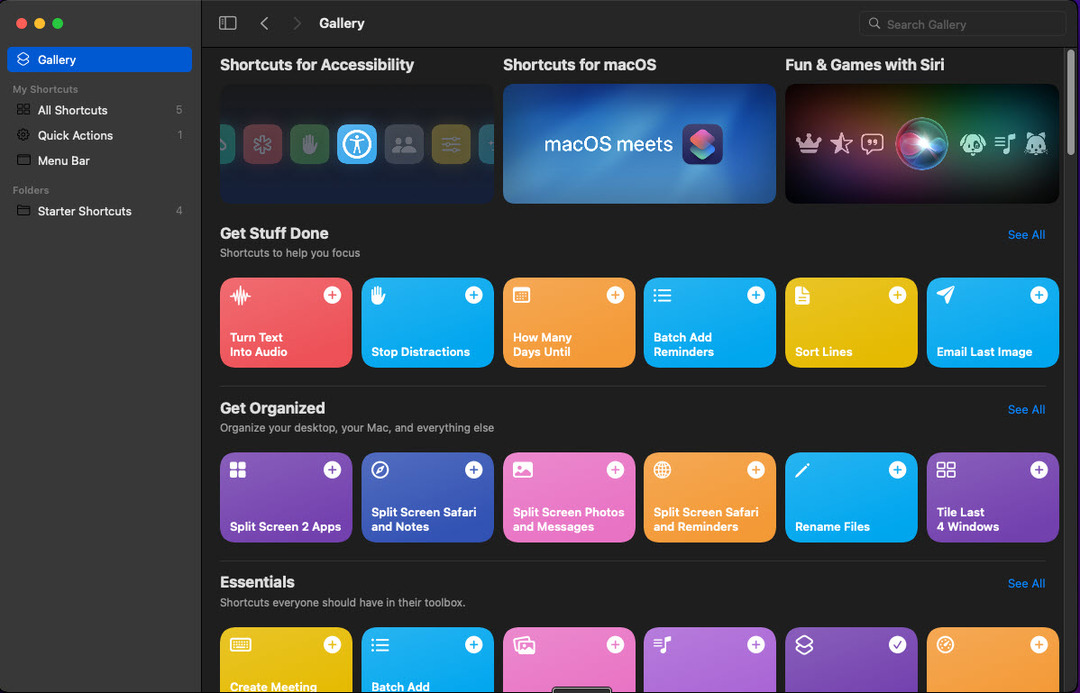
Apple Shortcuts 앱 또는 MacBook Shortcuts 앱은 iPhone, iPad, MacBook, iMac, MacBook Air 등과 같은 많은 Apple 장치에서 사용할 수 있는 자동화 소프트웨어입니다. 이 앱은 macOS Monterey 에디션에 내장된 소프트웨어로 제공됩니다.
이 앱은 iOS 14 및 iPadOS 14 에디션 호환 기기에서 바로 사용할 수 있습니다.
바로 가기 갤러리에서 미리 구성된 바로 가기를 사용하거나 사용자 지정 바로 가기를 만들 수 있습니다. 이러한 바로 가기는 Mac 바로 가기 앱에서 시각적 코딩을 통해 생성하는 일련의 작업일 뿐입니다.
경험은 Microsoft Excel에서 매크로를 만들고 실행하는 것과 같습니다. 구글 시트.
계단식으로 일련의 앱을 실행하고 경로에서 파일, 폴더, 문서 또는 웹 사이트 URL을 사용하기 위한 시각적 프로그램 생성을 완료한 후에는 코드를 실행할 앱 아이콘을 할당합니다. 따라서 일부 Mac 사용자는 이를 macOS, iOS 및 iPadOS의 시각적 앱 빌더라고도 합니다.
키보드 단축키, Siri 명령 등을 생성하여 Mac에서 이러한 사용자 지정 프로그램을 실행할 수도 있습니다. 개인 또는 전문 작업을 더 빨리 마무리하고 책을 읽거나 기술을 개발하는 데 더 많은 시간을 할애할 수 있습니다. 온라인 기술 과정 사이트.
Mac 바로 가기는 어떻게 사용합니까?
macOS Shortcuts 앱을 사용하여 자동화할 수 있는 학교, 직장 또는 가정 작업이 무엇인지 궁금하다면 가능성은 무한합니다. 바로 가기 작업에 Mac의 모든 앱을 거의 추가할 수 있습니다. 예를 들어 다음은 만들거나 사용할 수 있는 가장 인기 있는 바로 가기 앱입니다.
- 특정 폴더의 파일을 동료 또는 감독자에게 자동으로 보내기
- 문자 또는 소셜 메시징 앱을 사용하여 메시지 보내기
- 하루 중 특정 시간에 특정 번호로 전화 걸기
- 상사의 일정에서 일정 시간 블록 요청
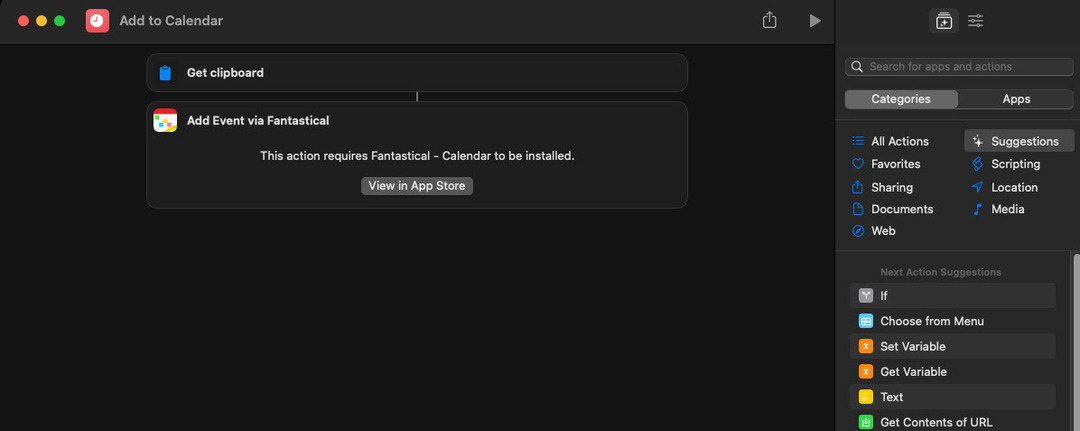
- 그래픽 디자인 중에 사용하는 여러 앱을 실행하고, 코딩 앱 프로그래밍, 또는 콘텐츠 작성
- 앱 색상 변경 iPad, iPhone 또는 macOS에서
Mac 바로 가기 앱의 최고의 기능
Mac용 Shortcuts 앱을 사용하여 즐길 수 있는 기능 및 앱 기능은 다음과 같습니다.
1. Apple 기기 소유자에게 무료
Apple Shortcuts 앱을 사용하기 위해 월별 또는 일회성 요금을 지불할 필요가 없습니다. App Store에서 앱을 다운로드하고 Apple 실리콘 칩(A 시리즈 및 M 시리즈)으로 뛰어난 자동화를 시작하십시오.
2. 작업 및 워크플로 자동화
주식 웹 사이트 새로 고침, 음악 재생 목록 만들기, 음악 트랙 실행, 전화 걸기, 메시지 보내기, 장치 설정 조정, 사전 구성 또는 사용자 지정 만들기 사용 바로 가기.
3. 조건부 작업
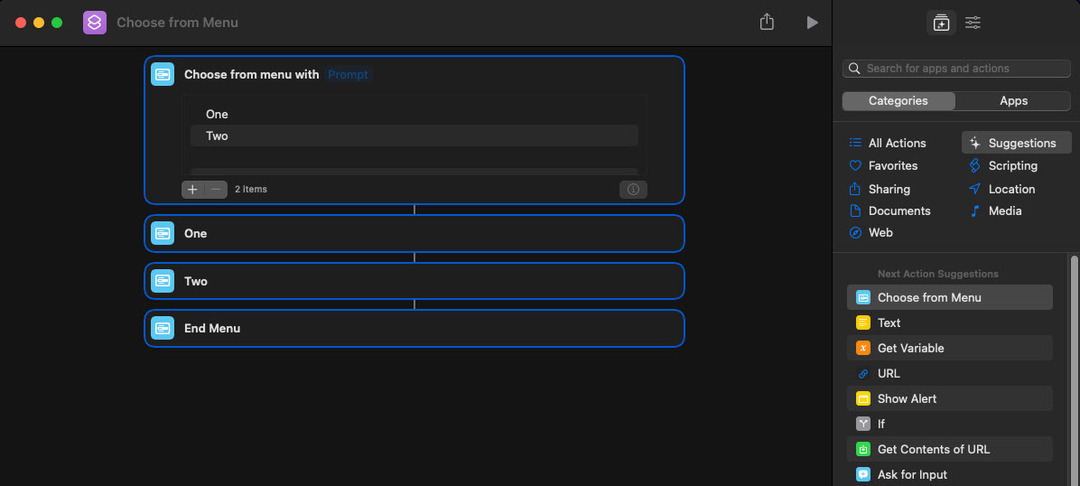
앱 열기, 메뉴에서 선택, 사진 찍기, 결과 표시 등과 같은 다양한 사용자 정의 가능한 작업을 사용하여 강력한 자동 바로가기를 만들 수 있습니다.
4. Siri를 통한 음성 명령
화면 앞에 앉아 있는 것을 좋아하지 않지만 프로젝트 리더에게 급한 보고서를 보내야 합니까? 이미 생성한 경우 Siri 명령을 사용하여 보고서 보내기 바로 가기를 실행할 수 있습니다.
5. 바로 가기 라이브러리
MacBook Shortcuts 앱은 광범위한 Shortcuts 라이브러리와 함께 제공됩니다. 이 라이브러리에서 조건부 프로그래밍을 무료로 선택하여 사용할 수 있습니다.
생산성 바로 가기를 만들기 위해 작업 흐름을 조사하는 데 많은 시간을 투자하고 싶지 않은 경우 macOS 바로 가기 앱을 사용하는 좋은 방법입니다.
6. 앱 통합
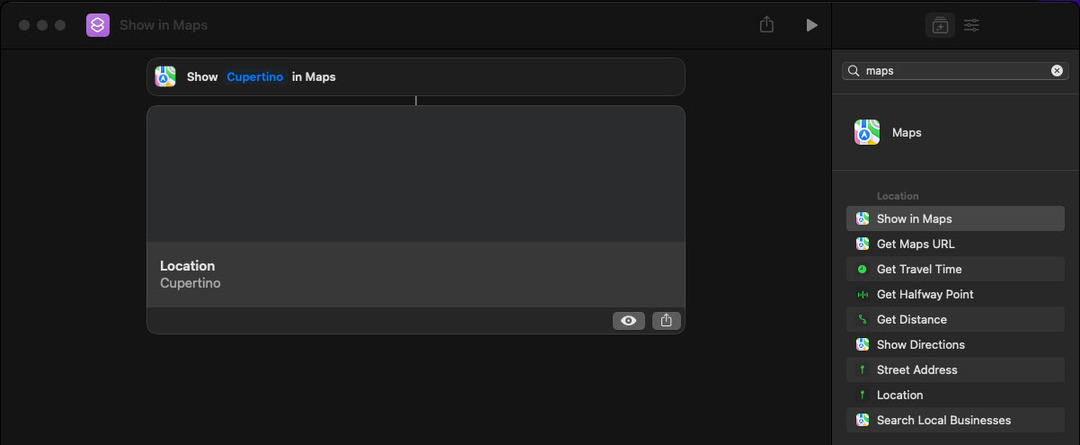
Apple Shortcuts 앱은 많은 Apple 개발 및 타사 앱과 쉽게 통합됩니다. 예를 들어, 사진, 메일, 지도, FaceTime, 캘린더, 연락처와 같은 Apple 앱에서 파일, 콘텐츠 등에 접근할 수 있습니다. 사과 번호, 그리고 더.
또한 Evernote, Trello, Asana, Jira, Google Workspace 앱, Microsoft 365 앱 등과 같은 많은 인기 생산성 앱을 지원합니다.
7. 워크플로우 빌더
지금까지 Mac용 Shortcuts 앱을 사용하여 Mac에서 앱을 실행하고 파일을 조작하는 시각적 조건부 프로그래밍을 살펴보았습니다. 그러나 프로젝트 관리, DevOps, 앱 개발, 재무 분석 등에서 일하는 전문 전문가는 복잡한 워크플로 구축 및 실행에 사용합니다.
다음 언어 및 논리를 실행하거나 적용하는 기능을 통해 복잡한 워크플로 프로그래밍이 가능합니다.
- 매직 변수
- 특수 변수
- 수동 변수
- 목록 작업
- 메뉴 작업에서 선택
- IF 조건 사용
- 필터 활용 및 작업 찾기
- 프롬프트 표시
- PDF, JPEG, GIF 등과 같은 끝없는 파일 입력 형식
- 화면에 표시된 내용 수신
- 웹 API 사용
- 웹사이트에서 JavaScript 실행
- URL 체계 활용
Mac용 Shortcuts 앱을 시작하는 방법
먼저 macOS Monterey 이상을 사용 중이라면 이미 앱이 있습니다. Dock으로 이동하고 Launchpad를 클릭하면 MacBook 또는 iMac의 모든 주요 소프트웨어를 전체 화면으로 볼 수 있습니다.
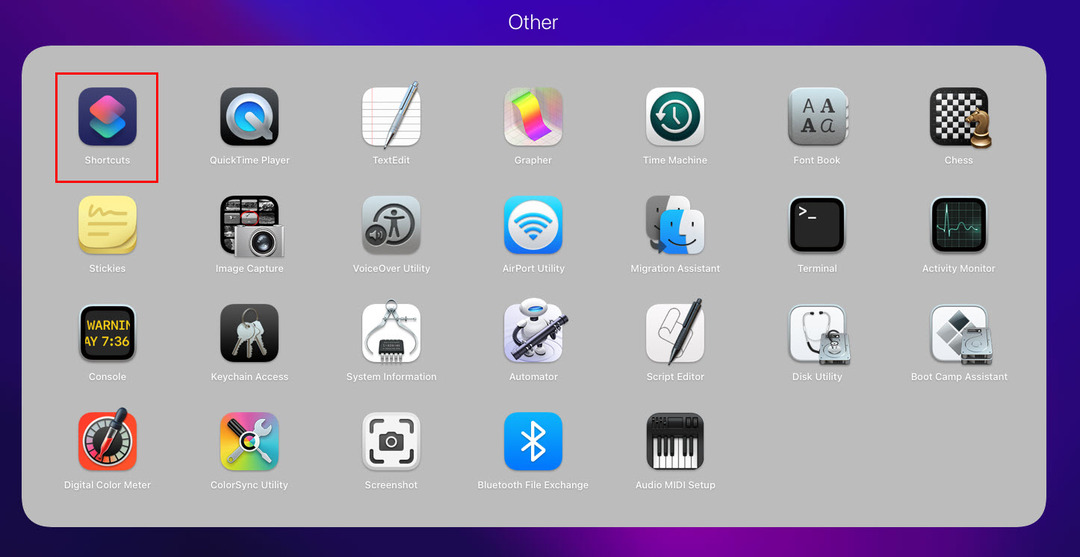
그런 다음 기타 폴더의 오른쪽 하단 모서리를 확인합니다. 여기에서 macOS는 대부분 시스템 앱과 도구를 하나의 폴더에 묶습니다. 이 폴더 안에 Mac 앱용 바로 가기가 표시됩니다.
앱이 보이지 않거나 이전 버전의 macOS를 사용 중이고 MacBook Shortcuts 앱으로 운을 시험해보고 싶다면 Launchpad에서 App Store를 여세요.
이제 검색 상자에 Apple Shortcuts 앱을 입력하고 Enter 키를 누릅니다. 위의 바로가기 앱 아이콘이 Apple Inc.와 함께 표시되는 경우 개발자 이름으로 앱을 받으세요. 앱을 찾을 수 없으면 macOS에서 아직 지원하지 않는 것입니다. Apple Shortcuts 앱을 사용하려면 Monterey 또는 Ventura로 업그레이드하는 것이 좋습니다.
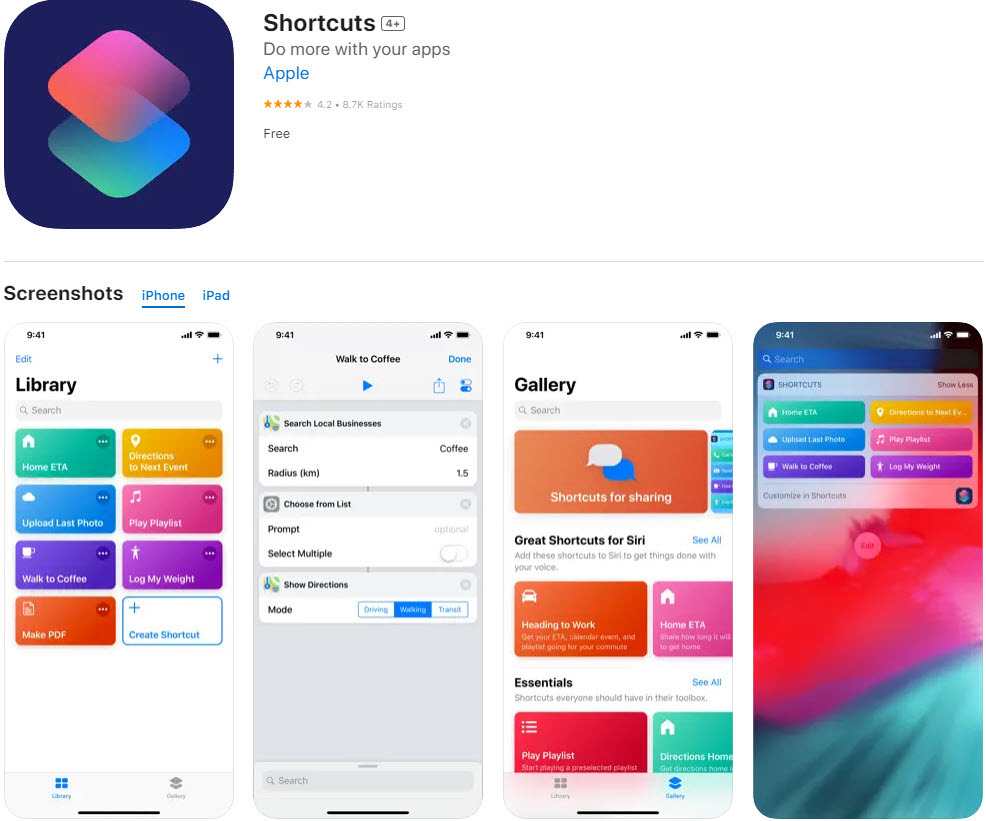
다운로드: 에 대한 Apple 바로 가기 아이폰 OS | 아이패드OS
Mac용 바로 가기 앱의 동작을 찾을 수 있는 위치
먼저 바로 가기 갤러리에서 미리 구성된 바로 가기를 가져오거나 처음부터 새로 만들어야 합니다. 그런 다음 앱은 사용자가 생성한 매크로를 자동으로 저장하고 MacBook 또는 iMac의 다음 위치에서 사용할 수 있도록 합니다.
- 시리: 모든 바로 가기 작업에 대한 기본 액세스 권한이 있습니다. "Hey Siri"라고 말하고 Apple Mail을 통해 상사에게 재고 보고서를 보내는 것과 같은 바로 가기를 실행하도록 명령하기만 하면 됩니다. Siri가 작업을 실행하고 결과를 알려줍니다.
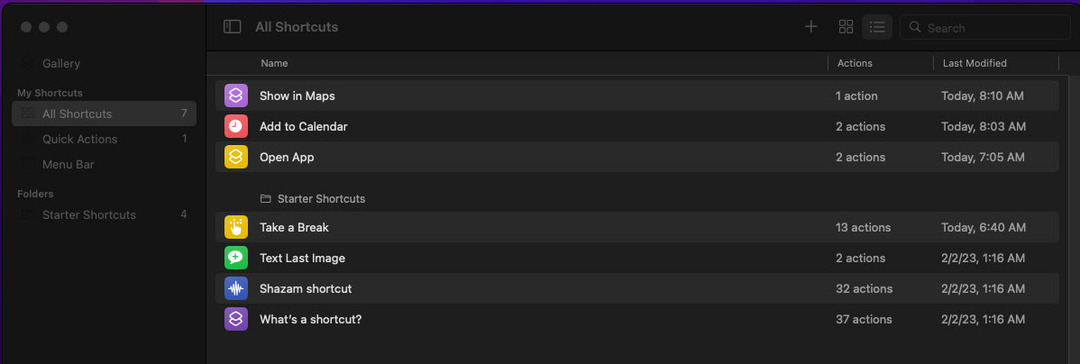
- 바로 가기 앱: 기본적으로 앱의 여러 폴더에서 생성한 모든 조건부 프로그램을 찾을 수 있습니다. 이러한 폴더는 모든 바로 가기, 최근 실행, 최근 수정, 공유 시트, 빠른 작업, 메뉴 모음 등입니다.
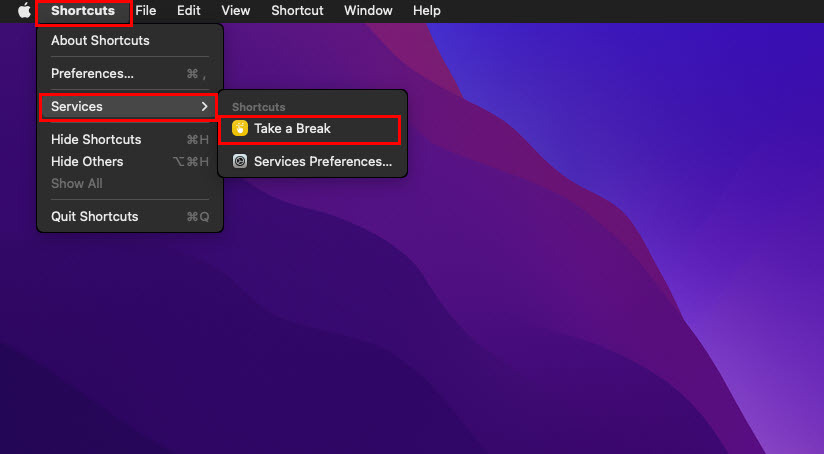
- 파인더: 앱에서 Finder에 바로 가기 동작을 추가하면 다음에서 이러한 조건부 프로그램에 액세스할 수 있습니다. 서비스 Finder 앱의 메뉴.
- 독: 바로 가기를 실행하면 macOS가 바로 가기를 최근 사용한 앱 Dock에서, 일반적으로 Dock의 오른쪽 끝에서 두 번째 앱 그룹입니다.
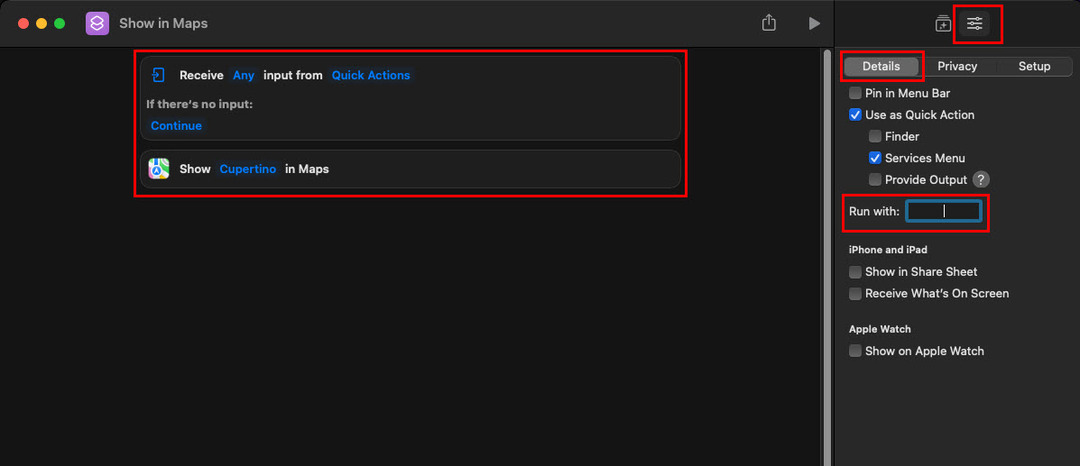
- 키보드 핫키: 에서 바로 가기 동작에 키보드 바로 가기를 할당할 수 있습니다. 바로 가기 세부 정보 > 키보드 단축키 추가 > 실행. 해당 작업에 핫키를 지정하려면 하나 또는 키 조합을 누르십시오.
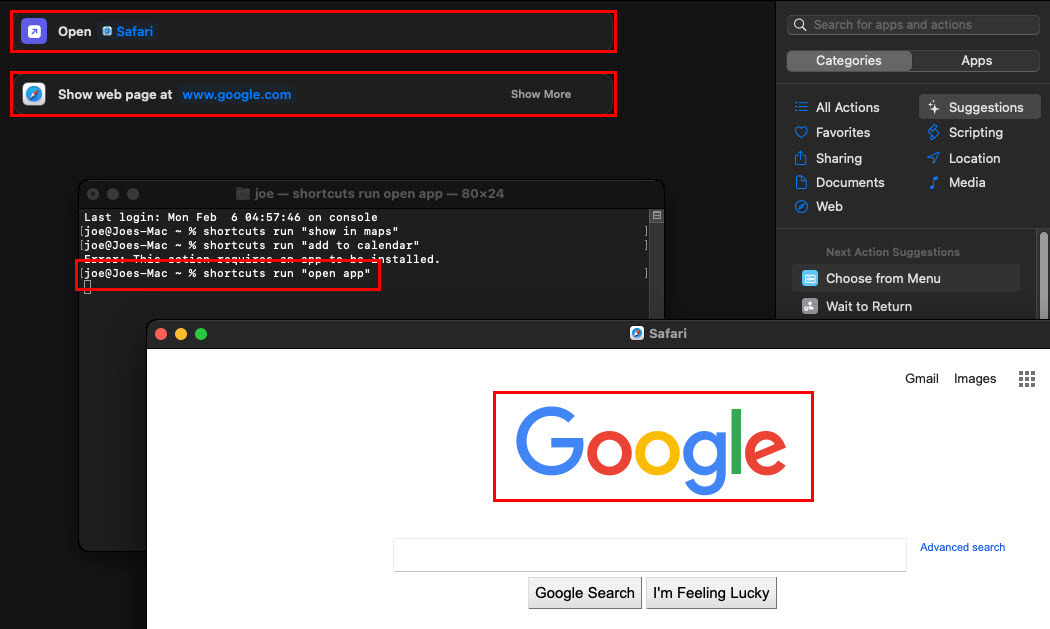
- 터미널 앱: 코딩 천재라면 명령줄 인터페이스를 사용하여 바로 가기를 실행할 수 있습니다. 이를 위해 MacBook 또는 iMac에서 터미널 앱을 사용할 수 있습니다. 다음 명령을 입력하고 실행하려면 바로 가기 작업 이름을 따옴표로 묶어 입력하십시오.
바로 가기 실행
Mac 바로 가기 앱에서 바로 가기 동작을 만드는 방법
바로 가기를 처음부터 만들려면 작업 흐름에 대한 광범위한 조사가 필요합니다. 예를 들어 처음부터 끝까지 전체 경로를 파악해야 합니다.
그런 다음 프로세스에서 사용할 앱, 바로 가기 앱이 필요한 파일에 액세스할 수 있는 위치 등을 생각하십시오. 그러나 바로 가기 갤러리에서 찾고 있는 바로 가기를 찾을 수 없는 경우 사용자 지정 바로 가기를 만들어야 할 수 있습니다.
바로 가기를 만드는 방법은 다음과 같습니다.
- Mac에서 바로 가기 앱을 엽니다.
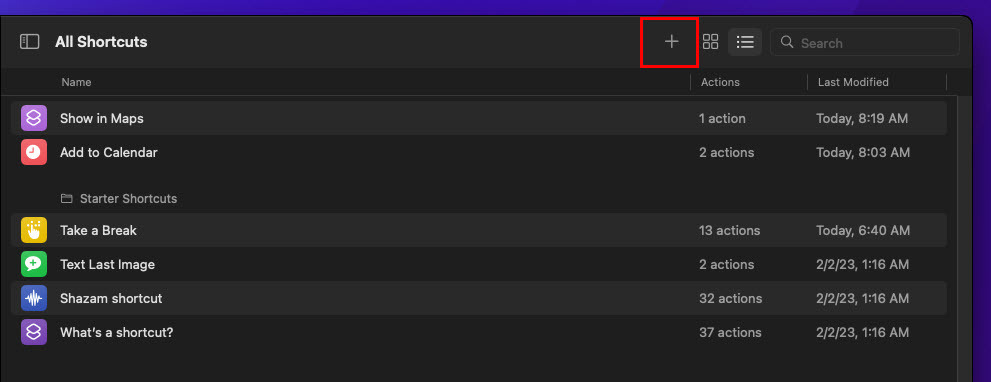
- 클릭 더하기(+) 아이콘 아니면 그 새 바로가기 화면 상단의 버튼.
- 을 추가하다 바로 가기 이름 자리 표시자 텍스트에서.
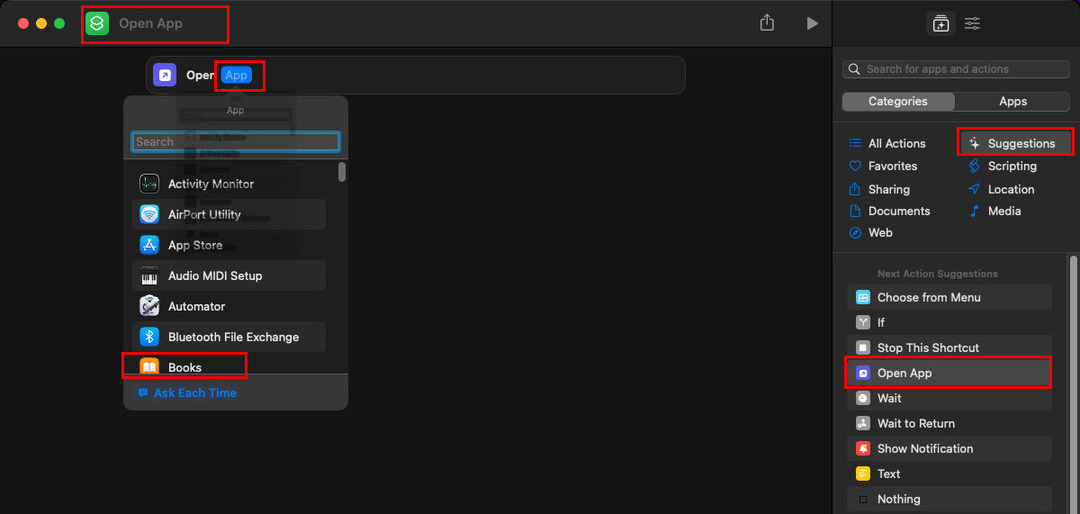
- 이제 다음과 같은 작업을 추가하십시오. 앱 열기 에서 제안 또는 모든 행동들 메뉴.
- 클릭 파란색 앱 텍스트 여기에 추가하려는 앱의 이름을 입력합니다. 예를 들어 원정 여행.
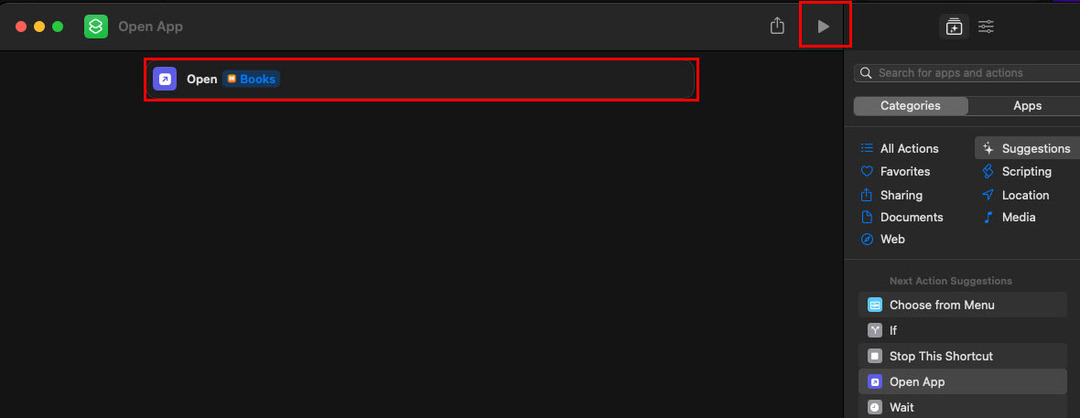
- 이제 다음을 클릭하여 바로 가기를 실행할 수 있습니다. 달리다 또는 플레이 버튼 화면 상단에.
- Safari에서 호환되는 작업을 찾아 이 바로 가기에 더 많은 작업을 추가할 수 있습니다. 찾다 필드.
- 편집이 완료되면 간단히 닫으십시오. 바로가기 편집 화면 새로 생성된 조건부 프로그래밍은 모든 바로 가기 화면.
무료로 기능 바로 가기를 얻는 방법
아마도 생산성과 효율성을 위해 Mac 바로 가기 앱을 활용하는 가장 좋은 방법은 라이브러리에서 기능적인 바로 가기를 탐색하는 것입니다. Apple Shortcut 템플릿을 무료로 받으려면 다음을 수행해야 합니다.
- 실행 바로 가기 앱을 클릭하고 갤러리.
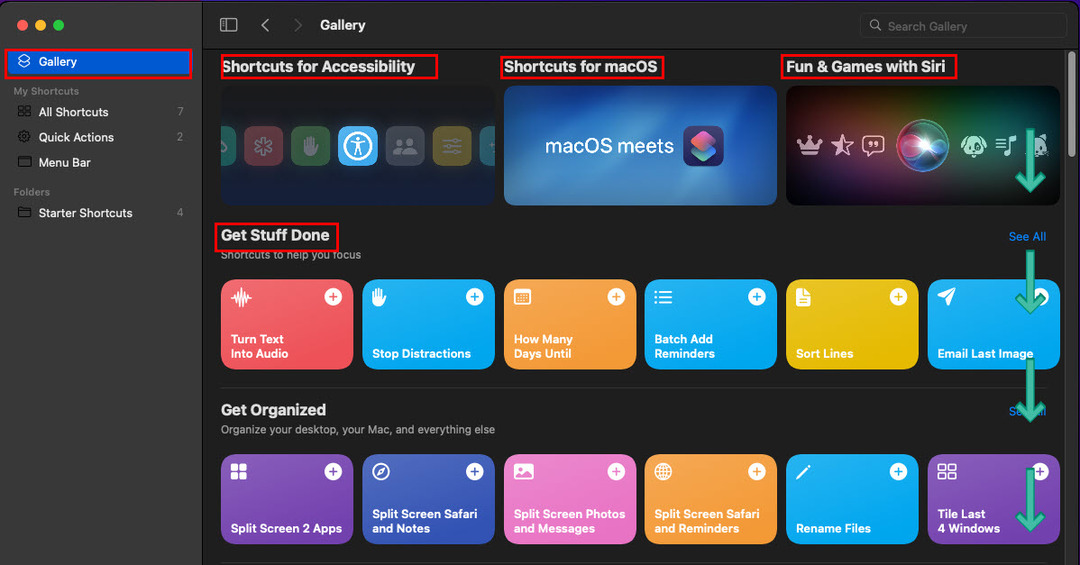
- 접근성, macOS, 재미 및 게임, 스타터 등 인기 있는 네 가지 바로 가기 범주가 표시됩니다.
- 이러한 범주 아래에는 작업 완료, 정리, 아침 루틴 등과 같이 정리된 범주에서 더 많은 바로 가기가 표시됩니다.
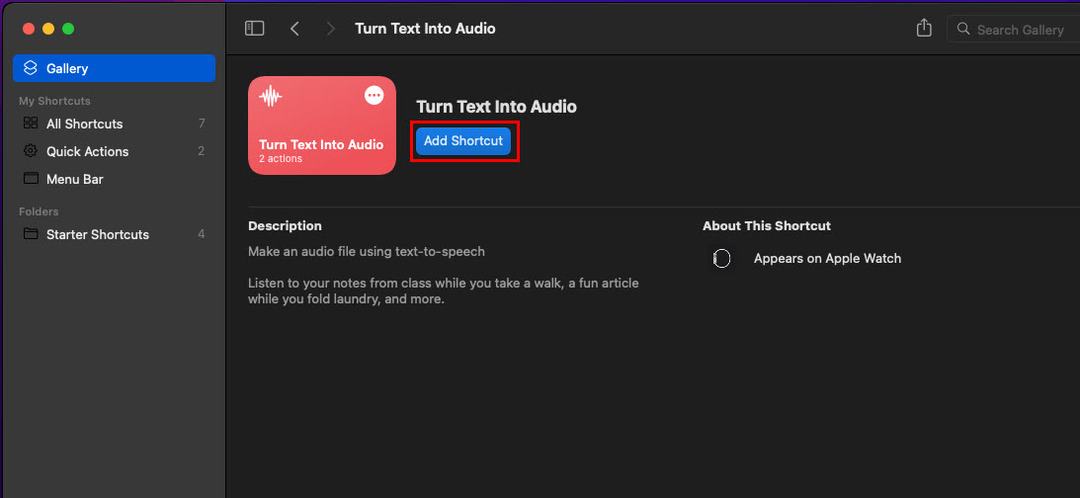
- 바로 가기를 선택한 다음 바로가기 추가.
- 앱 또는 파일을 추가하라는 팝업이 표시됩니다.
- 조건부 프로그래밍에 필요한 것을 추가하면 바로 가기 앱에 추가됩니다.
Mac 바로 가기 앱: 작업 자동화 아이디어
다음 아이디어를 사용하여 Mac을 사용하여 개인 또는 직업 생활을 자동화할 수 있습니다.
- 즐겨찾는 뉴스 채널을 시청할 수 있도록 Apple TV를 여는 바로 가기를 만들고, 캘린더 앱을 열어 작업을 검토하고, Apple 지도를 열어 교통 상황을 관찰하고, 애플 날씨 앱 외부에서 무엇을 기대해야 하는지 알기 위해.
- 섭취한 칼로리, 소모한 칼로리, 운동 시간, 요가 시간 등을 기록할 수 있도록 일정 간격 후에 팝업되는 로깅 이벤트를 생성하여 건강을 의식할 수 있습니다.
- 문서를 한 언어에서 다른 언어로 번역하고, 문서를 추가하고, 이미지를 편집하고, 전자 메일에 첨부 파일을 추가하는 등의 바로 가기를 만들 수 있습니다.
결론
이제 Mac Shortcuts 앱을 활용하여 클릭과 키 입력을 최소화하고 실제 작업에 집중하는 방법을 알았습니다.
다른 좋은 바로 가기 아이디어를 알고 있다면 아래에 의견을 남기는 것을 잊지 마십시오.